Как подключить av ресивер к телевизору через оптический кабель
Какие у нас есть варианты?
1) никуда не выводить, пусть он сам играет.
Да, можно и так, но звук у него, несмотря на все эти маркетинговые фишки:
Технология Dolby MS10 / MS110
Объемный (3D) звук
Направленные вниз динамики + Full Range
Поддержка DTS Studio Sound
Поддержка DTS Premium Audio 5.1
2 динамика по 10 Вт.
скажем откровенно, шлак. Он заточен под средние частоты, на которых лучше всего слышна человеческая речь, низы и высота никакие, как у пластиковой коробки.
Ниже будет сравнение.
2) выход звука с разъема под наушники 3.5mm
Тут одни недостатки, во-первых, при втыкании отключается звук самого ТВ, в настройках нет выбора играть на ТВ или внешних динамиках, а ежедневное тыкание штекера туда-сюда быстро убьет гнездо, тем более в том месте пластик мягкий, прогибается.
Во-вторых, звук из этого разъема идет очень слабый и не насыщенный, приходится выкручивать громкость довольно сильно, но все равно не те ощущения.
3) технология HDMI ARC, как я понял, для этого нужно совместимое оборудование типа двд/блюрей плеера, на нем запускается видео, идет по HDMI кабелю в телевизор, затем по тому же кабелю назад возвращается звук и подается на подключенные к плееру динамики. Нет у меня такого, слишком это громоздко и надо покупать другое оборудование.
Все это нам не подходит.
Есть еще гнезда RCA (под тюльпаны) и SCART, но это все только на вход, на выход не работает.
Остается только один вариант - есть в телевизоре цифровой оптический выход SPDIF, он же Toslink.
Вот с него и будем брать звук.
У меня уже не молодой, но качественный муз. центр Aiwa, в нем нет цифрового входа, поэтому нам нужно конвертировать цифру в аналог, вот для этого и будем применять обозреваемый конвертор.
Итак, поставляется в фирменной коробке.
Комплект включает в себя:
* конвертер
* коротенькую инструкцию
* USB кабель для питания
* оптический кабель Toslink
USB кабель длиной 120см
Оптический кабель длиной 1М
Торцы закрыты резиновыми защитными колпачками.
Разъем стандартный SPDIF со скошенными уголками.
Многие из вас, как и я, иногда его видели в телевизорах и некоторых компьютерах, но никогда не использовали, так что будет интересно узнать что за зверь.
Внутри оптоволокно, если на один конец подать свет - с другого конца его можно снять.
И, наконец, сам конвертер представляет из себя металлическую коробочку с разъемами с обеих сторон.
С одной стороны входы: питание и цифровой звук либо через оптический кабель Toslink как у нас, либо через коаксиальный.
С другой стороны выходы: под наушники 3.5мм, два тюльпана RCA и индикатор питания, красный и довольно ядреный.
Размеры конвертера невелики: 5.5см*6см*2см
Но он довольно увесистый благодаря металлическому корпусу: 82г
Разбирается конвертер легко, достаточно открутить винтик.
А затем еще два и готово:
Ну что ж, давайте подключать.
Подключение до безобразия простое, вставить нужные провода куда надо и запитать от USB самого же телевизора.
Индикатор вырвиглазный, прям мини фонарик.
Лучше повернуть его куда-то взад в стену или совсем заклеить, благо хоть когда ТВ выключен, то и он выключен.
В настройках телевизора в разделе звук можно выбрать куда выводить звук, на Самсунг туда быстрее всего попасть через кнопку быстрых настроек.
Если выбран аудиовыход как на скриншоте, то звук в самом ТВ больше не идет, а при попытке регулировки громкости будет писать о том, что мы настроились на внешние динамики и теперь должны регулировать звук пультом от них.
Можно звук не переключать на внешние, они и так играют всегда как только воткнули, тогда будут играть одновременно и внешние динамики, и внутренние, причем во многих случаях будет идти эхо из-за времени конвертации цифры в аналог, эдакий эффект зала.
Можно делать Mute встроенным колонкам или уменьшить их громкость до нуля, чтобы не скакал сбоку значок выключенного динамика.
Но при просмотре особенно многоканальных фильмов лучше использовать и те, и другие колонки, телевизор хорошо передает средние частоты - речь, муз. центр выступает в роли саба и дает спецэффекты.
При работе конвертер практически не греется.
У меня нет профессионального микрофона, поэтому я сделал все, что мог, при помощи обычного камкордера, чтобы передать вам разницу в звуке встроенных колонок и внешних.
В реальности разница еще выше, чем на видео.
Вам потребуются басовитые наушники или колонки, чтобы услышать разницу, в динамиках ноутбука или настольных пластиковых пищалках вы вряд ли что-то различите.
Вам не нужно мириться с плохим звуком из внутренних динамиков телевизора
Стандарты качества изображения резко возросли для просмотра ТВ, но мало что изменилось с точки зрения качества телевизионного звука.
Эта информация относится к большинству телевизоров; включая, но не ограничиваясь, производства LG, Samsung, Panasonic, Sony и Vizio.
Проблема с динамиками в вашем телевизоре
Все телевизоры имеют встроенные динамики. Однако с ЖК-телевизорами, плазменными телевизорами и OLED-телевизорами проблема заключается не только в том, как разместить динамики внутри тонких корпусов, но и в том, чтобы заставить их звучать хорошо. С небольшой внутренней громкостью (динамикам нужно пространство, чтобы вытолкнуть достаточно воздуха для получения качественного звука), в результате получается телевизионный звук с тонким звучанием, который не может дополнить изображение на большом экране.
Некоторые производители предпринимают усилия по улучшению звука для внутренних телевизионных колонок, что может помочь, но зачастую все еще не дотягивает. При покупке проверьте наличие функций улучшения звука, таких как DTS Studio Sound, Virtual Surround, и/или Улучшение диалогов и выравнивание громкости. Кроме того, LG включает встроенную звуковую панель в некоторые из своих OLED-телевизоров, а Sony использует инновационную технологию Acoustic Surface в своих OLED-телевизорах, в которых на экране телевизора отображаются изображения и воспроизводится звук.
Подключите телевизор к внешней аудиосистеме
Лучшей альтернативой внутренним динамикам телевизора является подключение устройства к внешней звуковой системе.
За очень редкими исключениями, вы не можете подключить телевизор напрямую к стандартным колонкам.
В зависимости от марки/модели телевизора существует до пяти опций, которые позволяют отправлять аудиосигналы, принимаемые телевизором, через антенну, кабель, потоковые источники (если у вас Smart TV) или маршрутизировать внешние AV-источники, которые могут быть подключены для телевизора, для внешней звуковой системы, такой как звуковая панель, система домашнего кинотеатра в коробке, стереоресивер или ресивер домашнего кинотеатра, для лучшего звучания.
ВАРИАНТ ПЕРВЫЙ: RCA-соединения
Самым простым вариантом для улучшения прослушивания телевизора является подключение аналоговых стереовыходов телевизора (также называемых RCA-выходами) к доступной внешней аудиосистеме.
Вот несколько основных шагов:
Подключите кабели RCA к аналоговому аудиовыходу телевизора.
Когда все подключено, включите звуковую панель, ресивер и т. Д., А затем следуйте инструкциям по настройке внешнего звука на телевизоре.
Выберите вход в вашей аудиосистеме, к которой подключен телевизор, чтобы слышать звук.
Выходы подключения RCA отправляют двухканальное стерео (в зависимости от содержимого) с телевизора на внешнюю аудиосистему.
При подключении к ресиверу для домашнего кинотеатра или домашнего кинотеатра проверьте наличие дополнительных настроек звука, таких как Dolby Prologic II/IIx или DTS Neo: 6. Если это так, то вы все равно сможете извлечь сигнал объемного звука из стереофонического входного сигнала.
На многих новых телевизорах аналоговые подключения RCA или 3,5 мм больше не доступны. Это означает, что если вы покупаете новый телевизор, а ваша звуковая панель или аудиосистема имеет только аналоговые аудиовходы, вам необходимо убедиться, что приобретаемый вами телевизор имеет опцию аналогового аудиовыхода. В противном случае вам может понадобиться звуковая панель или аудиосистема, которая обеспечивает параметры подключения цифровой оптический звук и/или HDMI-ARC , описанные в следующих двух разделах.
ВАРИАНТ ВТОРОЙ: Цифровые оптические соединения
Лучшим вариантом для передачи звука с телевизора на внешнюю аудиосистему является цифровое оптическое аудиовыходное соединение.
Вот как воспользоваться этой опцией.
Подключите цифровой оптический кабель к цифровому оптическому выходу на вашем телевизоре.
Подключите другой конец кабеля к соответствующему цифровому оптическому входу на звуковой панели, в системе домашнего кинотеатра или в приемнике домашнего кинотеатра.
После подключения кабеля выполните процедуры настройки телевизора и аудиосистемы.
Выберите цифровой оптический вход в качестве источника для прослушивания звука.
В зависимости от телевизора вашей марки/модели, эта опция может не только обеспечивать двухканальный стереосигнал, но также получать доступ к двух- или 5.1-канальному не декодированному аудиосигналу, который домашний кинотеатр в коробке или домашний кинотеатр может правильно декодировать. Все большее число телевизионных программ транслируется или транслируется в Dolby Digital (2 или 5,1 канала), и некоторые сигналы также могут содержать кодированный сигнал DTS 2.0+.
ВАРИАНТ ТРЕТИЙ: соединение HDMI-ARC
Еще один способ получить доступ к аудио с вашего телевизора – воспользоваться обратным аудиоканалом (HDMI-ARC). Чтобы воспользоваться этой возможностью, у вас должен быть телевизор с входным соединением HDMI с маркировкой HDMI-ARC.
Эта функция позволяет передавать аудиосигнал, исходящий от телевизора, на звуковую панель, оснащенную HDMI-ARC, систему домашнего кинотеатра или ресивер для домашнего кинотеатра, без необходимости делать отдельное цифровое или аналоговое аудиоподключение от ТВ на аудиосистему.
Физически это делается так, что тот же кабель, который подключается к входному соединению HDMI телевизора с меткой HDMI-ARC, не только принимает входящий видеосигнал, но и может выводить аудиосигналы, исходящие из телевизора, на звуковую панель или в дом. кинотеатр, который имеет выходное соединение HDMI, также совместимое с ARC. Это означает, что вам не нужно устанавливать отдельное аудиоподключение между телевизором и звуковой панелью или ресивером домашнего кинотеатра, что сокращает помехи от кабелей.
Повторим еще раз: для того, чтобы использовать Audio Return Channel, и ваш телевизор, и ресивер/система домашнего кинотеатра или звуковая панель должны включать эту функцию и ее необходимо активировать (проверьте процедуры настройки телевизора и аудиосистемы).
ВАРИАНТ 4: Bluetooth
Другой вариант, по которому вам, возможно, придется отправлять звук с телевизора на внешнюю аудиосистему, – через Bluetooth. Преимущество этой опции в том, что она беспроводная. Для передачи звука с телевизора на совместимую аудиосистему не требуется кабель.
Однако эта функция доступна на ограниченном количестве телевизоров, в основном на некоторых телевизорах Samsung (Sound Share) и LG (Sound Sync). Кроме того, чтобы добавить еще один ключ в эту опцию, опции Samsung и LG Bluetooth не являются взаимозаменяемыми. Другими словами, для телевизоров Samsung с таким оснащением может потребоваться аналогичная звуковая панель Samsung, а для LG могут применяться те же условия.
Хотя меню и этапы настройки могут различаться в зависимости от марки и модели телевизора, здесь приведены основные сведения:
Включите телевизор и совместимую звуковую панель с поддержкой Bluetooth, аудиосистему или наушники.
Зайдите в меню настройки звука вашего телевизора, выберите Bluetooth и начните сопряжение.
Дождитесь подтверждения, что телевизор и звуковая система сопряжены.
Bluetooth может быть подвержен проблемам синхронизации губ при использовании в сочетании с видео.
ВАРИАНТ ПЯТЫЙ: WiSA
Несмотря на то, что Bluetooth является беспроводным, начиная с 2019 модельного года, компания LG Electronics предлагает еще один способ подключения телевизора к беспроводной акустической системе с помощью линейки избранных светодиодных/ЖК-телевизоров с поддержкой WiSA OLED и NanoCell.
В партнерстве с WiSA (Wireless Speaker and Audio Association) некоторые телевизоры LG имеют встроенную прошивку, которая обменивается данными с помощью специального подключаемого USB-ключа, который выглядит как флэш-накопитель. Ключ позволяет телевизору передавать звук по беспроводной связи на один или несколько совместимых беспроводных динамиков или аудиосистемы.
Чтобы колонки работали, они должны быть сертифицированы WiSA. Совместимые динамики производятся компаниями Bang & Olufsen, Klipsch, Polk Audio, Enclave и Axiim.
После подключения беспроводного ключа и включения динамиков вы войдете в меню настройки звука телевизора LG и выберите Выход звука> Динамики WiSA . Чтобы выполнить дополнительную настройку, перейдите в Список устройств> Динамики WiSA .
Если у вас есть Roku TV, вы можете использовать Roku Wireless Speakers. Однако эти колонки нельзя использовать с другими фирменными телевизорами, аудиосистемами или коробками/потоковыми джойстиками Roku.
Вам не нужно страдать от тонкого звука, который выходит из ваших динамиков телевизора. Используя одну из пяти опций, описанных выше, вы можете повысить качество прослушивания ТВ-программ, потокового контента или других аудиоисточников, которые направляются через ваш телевизор.
Если у вас нет ни одной из перечисленных выше опций или если вы используете телевизор в маленькой или вспомогательной комнате, где подключение к внешней аудиосистеме нежелательно или нецелесообразно, обратите внимание не только на телевизионную картинку, но и на прослушивание звука. , Кроме того, проверьте параметры настройки звука, которые могут быть доступны. Кроме того, проверьте параметры подключения, которые могут быть доступны для вас, если позже вы решите подключить телевизор к внешней аудиосистеме.

Телевидение играет очень важную роль в жизни общества. Современный человек уже не мыслит себя без такого времяпровождения. Но для того, чтобы можно было насладиться просмотром любимых телепередач, сначала необходимо подсоединить ресивер к телевизору с помощью определённого кабеля. Большинство современных ресиверов подключается к телевизору с помощью трёх соединительных шнуров: HDMI кабель, 3RCA-3RCA кабель и Jack-3RCA кабель.
Рассмотрим несколько способов с помощью каких шнуров можно подключить ресивер к телевизору:
Подключение ресивера по HDMI-кабелю

b) Подключите один конец кабеля к ресиверу.

Коннекторы HDMI-кабеля можно вставить только в одном направлении. Никогда не пытайтесь силой вставлять коннектор кабеля в разъем, так как это может привести к поломке не только кабеля, но и самого устройства.

c) Подключите другой конец кабеля к телевизору.
Если у телевизора несколько HDMI-разъемов, запомните номер того разъема, который используете.

Подключение ресивера 3RCA-3RCA кабелем (тюльпанами)
a) На задней панели ресивера вы должны увидеть 3 разъема разного цвета, к нему необходимо подключить кабель RCA(тюльпаны) аналогично по цветам.
b) После того как подсоединили шнуры к ресиверу, затем ищите три разъёма RCA(тюльпаны) на телевизоре. На некоторых моделях разъемы располагаются на одной из боковых панелей, а на других – на задней части корпуса. Подсоедините провода точно по цветам!

c) Теперь необходимо включить оборудование. Стоит напомнить, что вам придется использовать два пульта дистанционного управления – для телевизора и для ресивера отдельно. Одним пультом включаем телевизор, а другим пультом активируем ресивер. О готовности должен свидетельствовать зеленый индикатор, который загорается на ресивере после его включения (или другое оповещение – уточните в инструкции).
Подключение ресивера Jack-3RCA кабелем
a) На задней панели ресивера вы должны увидеть разъем AV. К нему необходимо подключить кабель Jack-3RCA(тюльпаны).


b) После того как подсоединили шнур к ресиверу, затем ищите три разъёма RCA(тюльпаны) на телевизоре. На некоторых моделях разъемы располагаются на одной из боковых панелей, а на других – на задней части корпуса. Подсоедините провода точно по цветам!
Преимущественно все современные модели телевизоров, включая Premium сегмент, оснащены далеко не самой качественной акустической системой. Неудивительно, что практически у всех пользователей возникают вопросы, касающиеся звука.
Дело в том, что производители изначально рассчитывают на то, что встроенные колонки в дальнейшем будут использоваться совместно с аудио системой домашнего кинотеатра. Поэтому если вам надоели тихие, хрипящие динамики, то тогда стоит подключить собственные колонки.
Пользователь сможет подсоединить самые обычные колонки от компьютера или же более дорогие модели с сабвуфером. Подключается оборудование примерно по схожему принципу. Сейчас подробно разберем, как подключить колонки к телевизору, а также попытаемся выбрать самую качественную аппаратуру.

Виды входов и разъемов
Сначала следует определить, какими портами оснащен телевизор, уже на основе этого будет выбираться оптимальный способ для подключения акустики. Современные модели ТВ оснащены универсальными интерфейсами, которые позволяют подключать колонки различных типов:
- цифровой интерфейс HDMI ARC (Audio Return Channel);
- разъемы специального назначения – Scart, RCA;
- стандартное гнездо для подключения наушников и гарнитуры;
- линейный вход.

Разъемы, соединяющие тюльпаны, позволяют подключать колонки, которые не оборудованы усилителем. Главное, чтобы пользователь правильно выбрал акустику, ее мощность не должна превышать установленный диапазон. Если на телевизоре есть выход под тюльпаны, а на акустическом устройстве нет, воспользуйтесь переходником.
Два последних способа актуальны, когда устройство не оснащено другими разъемами. Достаточно часто так и подключается старая аппаратура со встроенным усилителем.
С помощью интерфейса HDMI ARC можно подсоединить к плазме современную систему, в частности колонки домашнего кинотеатра, способные транслировать действительно качественный звук. Этим разъемом оборудованы не все модели ТВ-устройств. Обычный HDMI-вход для этого не подойдет.

Подключение активных колонок
Компактная конструкция телевизора не позволяет производителю разместить действительно мощные динамики. По этой причине у пользователей появляются претензии к звучанию. Впрочем, проблема легко решается путем подключения внешнего устройства для воспроизведения звука. Разумеется, разница будет заметна сразу.
Даже оборудование от ПК будет работать лучше, нежели стандартный телевизионный динамик. Активную акустику вы сможете подключить абсолютному к любому телевизору, модель не играет особой роли. Сразу необходимо обозначить, что подсоединяются они с помощью специального интерфейса.

Что собой представляют мощные динамики? Все очень просто, это колонки или аудиосистема со строенным, мощным усилителем. Именно он существенно улучшает звучание. Усилитель находится во всех устройствах активного типа, включая даже самые обычные колонки.
Разумеется, что процесс вывода звука на колонки, да и подключения в целом, существенно упрощается. Пользователь просто вставляет штекер аудиосистемы в соответствующий разъем, дополнительно подключать усилитель не придется, так как он уже встроен в колонки. Также нужно включить устройство для воспроизведения звука в сеть. Опять-таки, оборудование внешнего типа подсоединяется напрямую, то есть без каких-либо переходников и коннектеров.

На задней панели телевизионного оборудования вы найдете огромное количество различных портов. Чтобы определить, какое именно гнездо нужно вам, обратите внимание на соответствующие маркеры (подписи). Знания английского языка на базовом уровне будет вполне достаточно. Маркировка позволяет рядовому потребителю без лишних проблем определить предназначение того или иного разъема.
Для подсоединения компьютерных колонок к ТВ найдите аудио разъем, он зачастую бывает белым или красным. Это международная маркировка, поэтому цвет остается неизменным вне зависимости от модели и производителя оборудования. Даже новички абсолютно точно не запутаются. Обратите внимание, что штекер следует вставить в гнезда – Audio-R (белого цвета) и Audio-L (красного цвета).
Вне зависимости от типа активной акустики, ее также можно подсоединить, используя самый обычный круглый вход – его диаметр составляет 3,5 миллиметра. Достаточно часто этот интерфейс называют мини джек или TRS. Возле такого порта практически всегда обозначается маркер в виде наушников, поэтому ошибиться будет очень тяжело.

Как телевизоры, так и компьютеры оснащаются идентичными разъемами для подключения акустики. Старые модели телевизоров оснащены тюльпанами. Разумеется, что в этом случае аудиосистема должна быть оснащена аналогичным интерфейсом. Если данный вход отсутствует, то всегда можно использовать переходник. Теперь вы знаете, как подключить акустическую систему к телевизору.
Подключение пассивных колонок
Пассивные аудиосистемы от активных отличаются отсутствием встроенного усилителя. Можно ли подключить пассивную акустику к телевизору с помощью кабеля? Для начала аудиосистема подключается к усилителю. Следовательно, он подсоединяется к телевизору.
Чтобы наладить соединение, пользователи подключают колонку к ТВ с помощью кабелей, иногда они включены в базовую комплектацию аппаратура, а в некоторых ситуациях их приходится приобретать отдельно.

Обязательно нужно проверить один очень важный нюанс: в соответствии со спецификацией показатель мощности усилителя должен составлять не менее 30% от аналогичного параметра акустической системы. Провод подбирается в соответствии с площадью сечения свыше 1 квадратного миллиметра. Разумеется, что чем больше толщина шнура, тем более надежен кабель.
Пытаясь подключить к ТВ колонки без усилителя, следует обязательно учитывать параметр выходного сопротивления. Значение этого показателя должно быть номинальным и соответствовать сопротивлению аудиосистемы. Обязательно должна браться в расчет полярность, в частности левый канал подсоединяйте к левому динамику. Соответственно, правый подключаем к правому динамику. Если проигнорировать этот принцип, то качество звучания заметно упадет.

Альтернативный вариант – подсоединение акустики через HDMI ARC интерфейс. Такой способ позволяет добиться звука высочайшего качества. Поэтому если такой разъем есть, значит, отдайте предпочтение именно ему.
Подключение музыкального центра
Многие пользователи используют для прослушивания музыки специальные аудио центры. Колонки такого оборудования способны воспроизвести звук максимального качества.

Музыкальный центр считается устаревшим оборудованием, поэтому подключение осуществляется с помощью тюльпанов. Если на ТВ нет этого разъема, то обязательно купите переходник.
Этот вид акустики гарантирует не только высокое качество, но и максимальную громкость звука. Некоторые модели оснащены сабвуфером. Подсоединить к ТВ можно с помощью колокольчиков или TRS. Эти кабели продаются в соответствующих магазинах. На задней панели телевизора найдите выход OUT, а на музыкальном центре разъем IN, соедините их кабелем и наслаждайтесь звучанием.
Подключение стереосистемы
Подключить стереосистему сможет каждый пользователь, поскольку это обыкновенный усилитель, к которому подсоединены пассивные колонки с разными показателями мощности. Подключение осуществляется через разъем тюльпаны, но предварительно возможно придется купить переходники RCA и TRS.
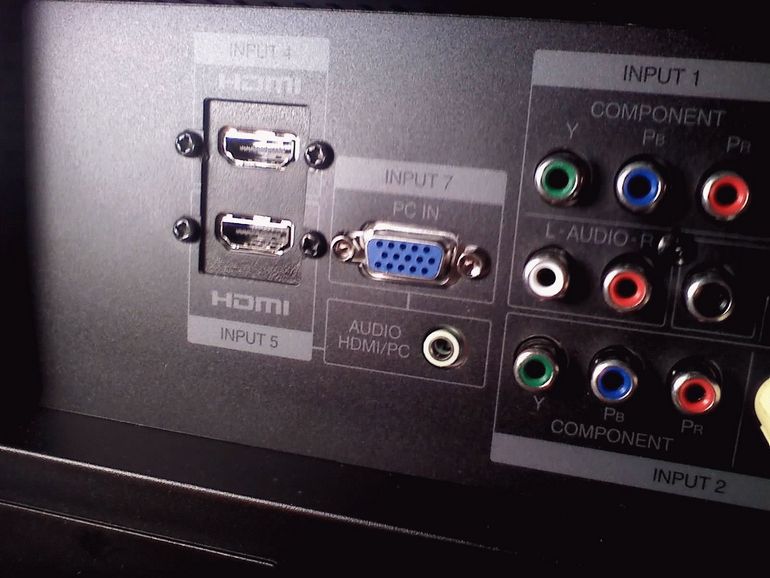
Чтобы подсоединить активные колонки к Смарт ТВ, необходимо использоваться соответствующие кабели, в противном случае качество звучания будет неудовлетворительным.
Подключение домашнего кинотеатра
Вне всяких сомнений, именно этот способ обеспечивает наилучшее качество передачи звукового сигнала. Именно по этой причине профессионалы называют домашний кинотеатр оптимальной и самой современной стереосистемой.
Во-первых, домашние кинотеатры оснащены профессиональными ресиверами и мощными усилителями, в связи с этим звук на выходе из колонок особенно чистый и очень объемный.

Эксперты настоятельно рекомендуют, прежде чем начать подключение, внимательно изучить инструкции, а также в точности соблюдать все положения, отраженные в ней. Разумеется, что перед монтажом необходимо обесточить питание ТВ, в противном случае велика вероятность короткого замыкания.
Таким образом, вы видите, что подключить внешнее устройство к телевизору вполне реально, даже не имея опыта в проведении подобных работ.
Читайте также:


